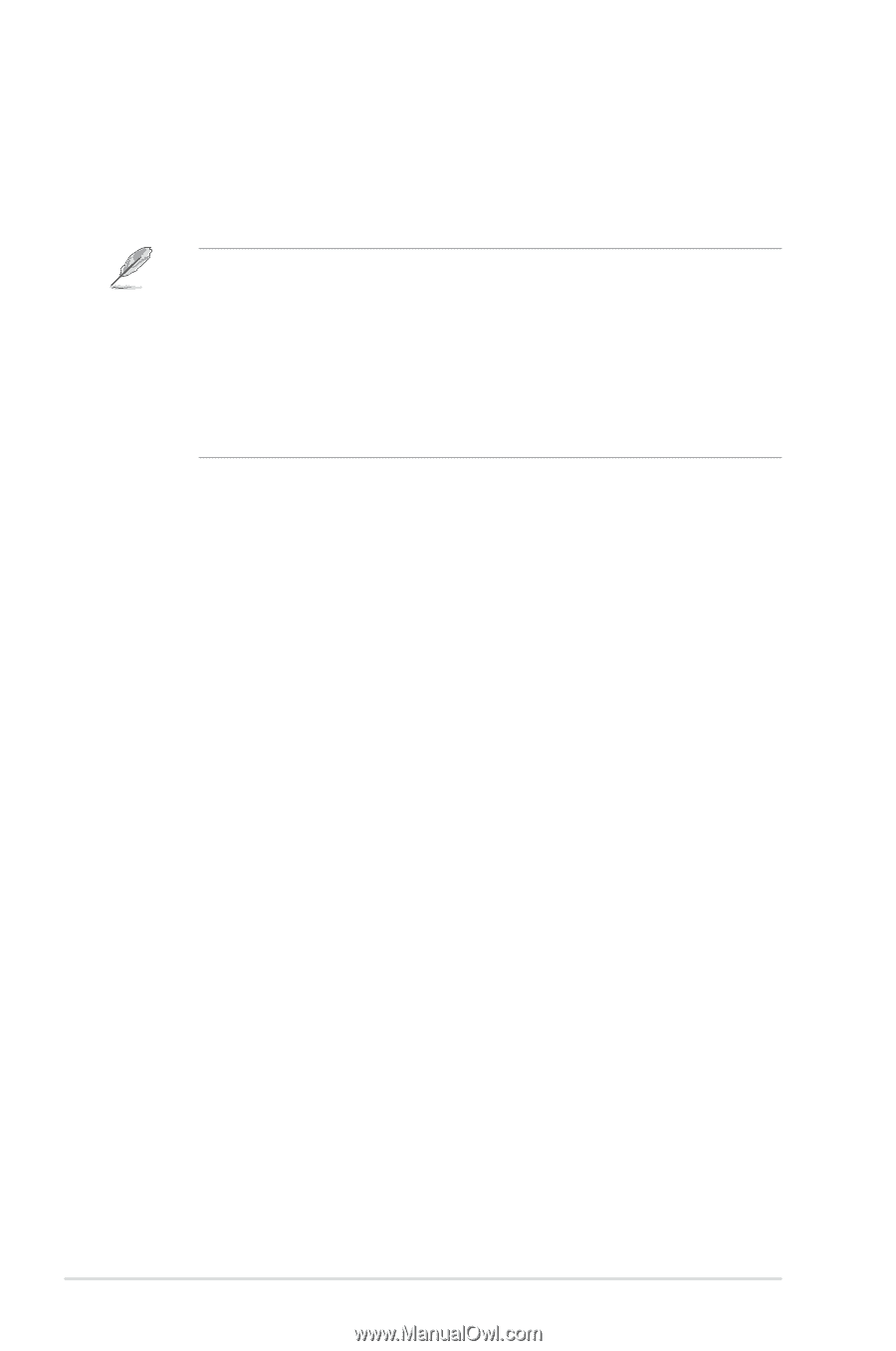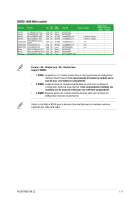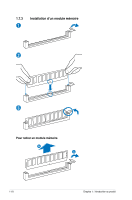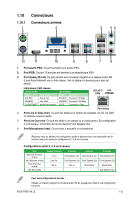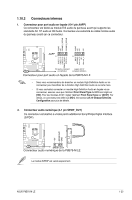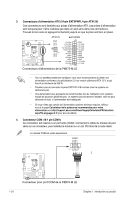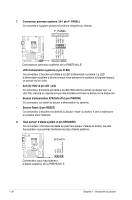Asus P8B75-M LE P8B75-M LE user's manual - Page 32
Ports USB 2.0 - 1 et 2., Ports USB 3.0 - 1 et 2., Ports USB 2.0 - 3 et 4., Port DVI-D., Port HDMI.,
 |
View all Asus P8B75-M LE manuals
Add to My Manuals
Save this manual to your list of manuals |
Page 32 highlights
7. Ports USB 2.0 - 1 et 2. Ces ports à quatre broches "Universal Serial Bus" (USB) sont à disposition pour connecter des périphériques USB 2.0. 8. Ports USB 3.0 - 1 et 2. Ces ports à quatre broches "Universal Serial Bus" (USB) sont à disposition pour connecter des périphériques USB 3.0. • NE PAS connecter de clavier / souris USB 3.0 lors de l'installation de Windows®. • En raison de certaines limitations du contrôleur USB 3.0, les périphériques USB 3.0 ne peuvent être utilisés que sous environnement Windows® et après l'installation du pilote USB 3.0. • Les périphériques USB 3.0 ne peuvent être utilisés que comme dispositifs de stockage des données. • Il est fortement recommandé de connecter vos périphériques USB 3.0 à l'un des ports USB 3.0 disponibles pour obtenir de meilleures performances. 9. Ports USB 2.0 - 3 et 4. Ces ports à quatre broches "Universal Serial Bus" (USB) sont à disposition pour connecter des périphériques USB 2.0. 10. Port DVI-D. Ce port est compatible avec les appareils dotés d'une prise DVI-D. Le signal DVI-D ne peut pas être converti en signal RGB sur les moniteurs CRT et n'est pas compatible avec l'interface DVI-I. 11. Port HDMI. Ce port est destiné à un périphérique HDMI et est compatible avec la norme HDCP permettant la lecture de disques HD DVD, Blu-Ray, et tout autre contenu numériquement protégé. 12. Port clavier PS/2. Ce port est destiné à accueillir un clavier PS/2. 1-22 Chapitre 1 : Introduction au produit